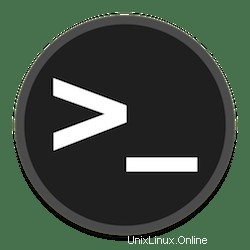
Dans ce tutoriel, nous allons vous montrer comment installer et configurer Logrotate sur Ubuntu 16.04 LTS. Pour ceux d'entre vous qui ne le savaient pas, Logrotate aide à gérer vos fichiers journaux. Il peut périodiquement lire, réduire, sauvegarder, créer de nouveaux fichiers journaux et, en gros, tout ce que vous voudrez peut-être en faire. Ceci est généralement utilisé pour éviter qu'un seul fichier journal ne devienne trop volumineux. Il est également couramment utilisé pour supprimer les anciens journaux. afin de ne pas remplir le disque dur de votre serveur. Les fonctionnalités les plus importantes de Logrotate sont la rotation automatique des journaux, la compression des journaux, la suppression des journaux et l'envoi des fichiers journaux par e-mail.
Cet article suppose que vous avez au moins des connaissances de base sur Linux, que vous savez utiliser le shell et, plus important encore, que vous hébergez votre site sur votre propre VPS. L'installation est assez simple et suppose que vous s'exécutent dans le compte root, sinon vous devrez peut-être ajouter 'sudo ‘ aux commandes pour obtenir les privilèges root. Je vais vous montrer l'installation pas à pas de Logrotate sur un serveur Ubuntu 16.04 (Xenial Xerus).
Prérequis
- Un serveur exécutant l'un des systèmes d'exploitation suivants :Ubuntu 16.04 (Xenial Xerus).
- Il est recommandé d'utiliser une nouvelle installation du système d'exploitation pour éviter tout problème potentiel.
- Accès SSH au serveur (ou ouvrez simplement Terminal si vous êtes sur un ordinateur).
- Un
non-root sudo userou l'accès à l'root user. Nous vous recommandons d'agir en tant qu'non-root sudo user, cependant, car vous pouvez endommager votre système si vous ne faites pas attention lorsque vous agissez en tant que root.
Installer Logrotate sur Ubuntu 16.04 LTS
Étape 1. Tout d'abord, assurez-vous que tous vos packages système sont à jour en exécutant le suivant apt-get commandes dans le terminal.
sudo apt-get update sudo apt-get upgrade
Étape 2. Installer Logrotate sur Ubuntu.
Pour installer Logrotate, utilisez simplement votre gestionnaire de packages :
sudo apt-get install logrotate
Vérifiez que l'installation a réussi :
sudo logrotate
Étape 3. Configurez Logrotate.
Le fichier de configuration principal pour logrotate est /etc/logrotate.conf tandis que les fichiers de configuration spécifiques à l'application sont stockés dans le /etc/logrotate.d annuaire. En stock Ubuntu, tout fichier de configuration que vous mettez dans /etc/logrotate.d va s'exécuter une fois par jour. Les journaux sont généralement tournés une fois par jour ou moins (Apache par défaut dans Ubuntu est en fait hebdomadaire). Regardons la valeur par défaut d'Apache dans Ubuntu - /etc/logrotate.d/apache2 :
/var/log/apache2/*.log {
weekly
missingok
rotate 52
compress
delaycompress
notifempty
create 640 root adm
sharedscripts
postrotate
/etc/init.d/apache2 reload > /dev/null
endscript
prerotate
if [ -d /etc/logrotate.d/httpd-prerotate ]; then \
run-parts /etc/logrotate.d/httpd-prerotate; \
fi; \
endscript
} Cela fera tourner tous les fichiers dans /var/log/apache2 qui se terminent par ".log". C'est pourquoi, lorsque nous créons un nouvel hôte virtuel Apache, nous placez généralement les journaux dans /var/log/apache2. Logrotate gérera automatiquement les fichiers journaux ! Passons en revue les options :
- hebdomadaire :Rotation des bûches une fois par semaine. Les options disponibles sont quotidiennes, hebdomadaires, mensuelles et annuelles.
- manquantok :Si aucun fichier *.log n'est trouvé, ne paniquez pas
- faire pivoter 52 :Conservez 52 fichiers avant de supprimer les anciens fichiers journaux (c'est-à-dire 52 semaines par défaut, soit un an de journaux !)
- compresser :Compresser (gzip) les fichiers journaux
- delaycompress :Retarde la compression jusqu'au 2e tour de rotation. En conséquence, vous aurez un journal actuel, un journal plus ancien qui reste non compressé, puis une série de journaux compressés.
- compresscmd :Définissez la commande à utiliser pour compresser. Par défaut, gzip.
- décompressercmd : Définissez la commande à utiliser pour décompresser. Par défaut, gunzip.
- notifempty :Ne faites pas pivoter les fichiers vides
- créer 640 administrateurs racine :créer de nouveaux fichiers journaux avec des autorisations définies/propriétaire/groupe, cet exemple crée un fichier avec l'utilisateur
rootet groupeadm. Dans de nombreux systèmes, ce serarootpour le propriétaire et le groupe. - scripts partagés :Exécuter le script de post-rotation après tous les journaux sont tournés. Si ce n'est pas défini, il exécutera post-rotation après la rotation de chaque fichier correspondant.
- postrotation :Scripts à exécuter une fois la rotation terminée. Dans ce cas, Apache est rechargé afin d'écrire dans les fichiers journaux nouvellement créés. Le rechargement d'Apache (gracieusement) permet à toute connexion en cours de se terminer avant de recharger et de définir le nouveau fichier journal dans lequel écrire.
- prérotation :Exécuter avant le début de la rotation du journal.
Pour plus de données et d'options de configuration, vous pouvez consulter la page de manuel de logrotate :
man logrotate
Félicitations ! Vous avez installé Logrotate avec succès. Merci d'avoir utilisé ce didacticiel pour installer Logrotate afin de gérer les journaux sur le système Ubuntu 16.04 LTS (Xenial Xerus). Pour obtenir de l'aide supplémentaire ou des informations utiles, nous vous recommandons de consultez le site officiel de Logrotate.